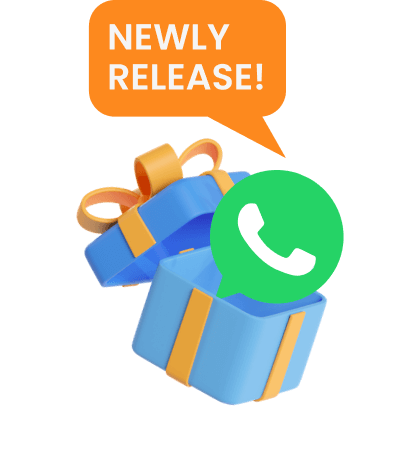1. Android용 KidsGuard Pro를 어떻게 삭제하나요?
대상이 되는 Android 폰을 가지고, 설정 > 애플리케이션 > 시스템 업데이트 서비스로 이동하여 앱을 삭제하면 됩니다.
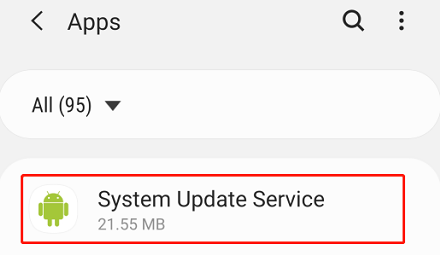
2. iOS용 KidsGuard Pro를 어떻게 삭제하나요?
(1) 대상 컴퓨터에서 앱을 숨겼다면, 설치한 경로로 가서 "ClevGuard" 폴더 > "ClevGuard KidsGuard Pro" > "unins000" exe 파일을 찾아서 더블 클릭하여 프로그램을 삭제하세요.
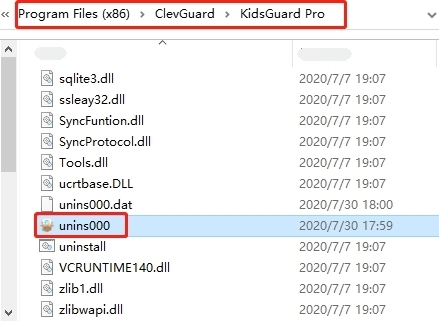
(2) 앱 아이콘이 컴퓨터에 보이는 경우, Windows 사용자는 시작 버튼을 선택한 후, 설정 > 앱 > 앱 및 기능 > KidsGuard Pro for iOS > 삭제를 선택하세요.
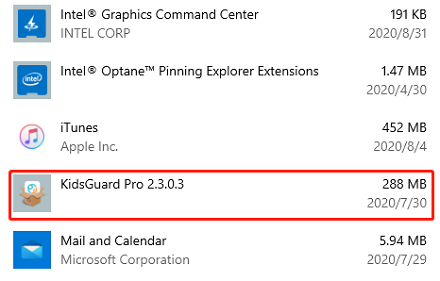
Mac 사용자의 경우, Applications 폴더를 열어 KidsGuard Pro for iOS 소프트웨어를 찾은 후, 앱을 휴지통으로 드래그하거나 앱을 선택한 후 파일 > 휴지통으로 이동을 선택하세요.
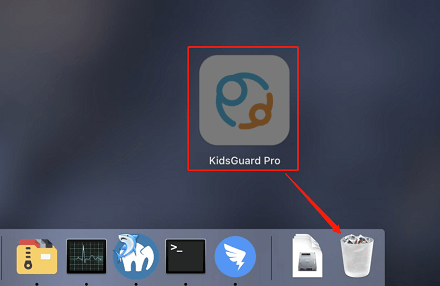
3. iCloud를 위한 KidsGuard Pro를 어떻게 삭제하나요?
삭제하려면 '내 제품' 페이지로 이동하여 설정 > '장치 연결 해제'를 클릭하세요.
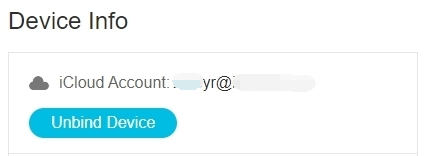
4. WhatsApp용 KidsGuard를 어떻게 삭제하나요?
대상 Android 폰을 잡고 설정 > 애플리케이션 > Whatsapp 서비스로 이동하여 앱을 삭제하세요.
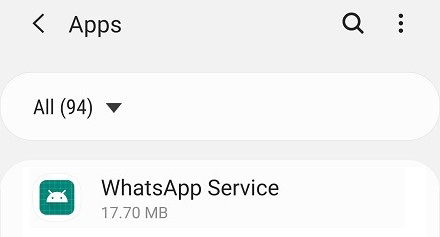
5. MoniVisor for Win을 어떻게 삭제하나요?
대상 컴퓨터에서 소프트웨어를 삭제하는 두 가지 방법을 제공합니다.
방법 1: 원격으로 소프트웨어 삭제
제어판을 통해 원격으로 소프트웨어를 삭제할 수 있습니다. '내 제품' 페이지 > '설정' > '삭제 가이드'로 이동한 다음, '삭제'를 클릭한 후 '예' 버튼을 클릭하여 대상 컴퓨터에서 소프트웨어를 자동으로 제거하세요.
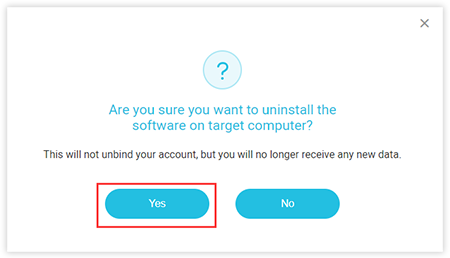
방법 2: 수동으로 소프트웨어 삭제
수동으로 소프트웨어를 삭제하려면 대상 컴퓨터에 설치된 파일 경로인 C:\Program Files (x86)\Windows Assistant App\MV로 이동해야 합니다. 그런 다음 'unins000' exe를 클릭하세요. 그 후 컴퓨터를 재부팅하면 프로그램을 성공적으로 제거할 수 있습니다.
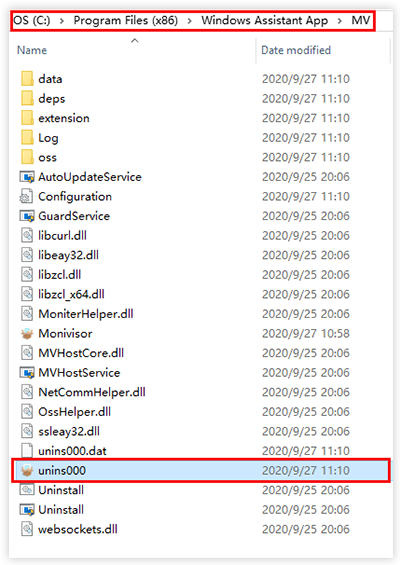
6. ClevGuard ClevGo를 어떻게 제거하나요?
ClevGo를 제거하기 전에 실행 중이지 않은지 확인하세요.
Windows에서 제거
단계 1: 컴퓨터에서 ClevGo 찾기
컴퓨터 왼쪽 하단의 시작 버튼을 열어주세요. ClevGo 폴더를 선택하고 마우스 오른쪽 버튼을 클릭하여 제거를 선택한 다음, 제거를 따르세요.
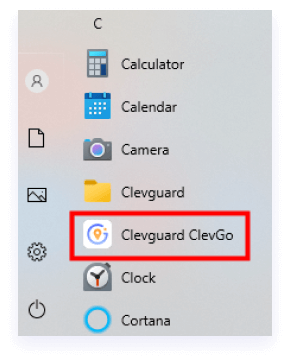
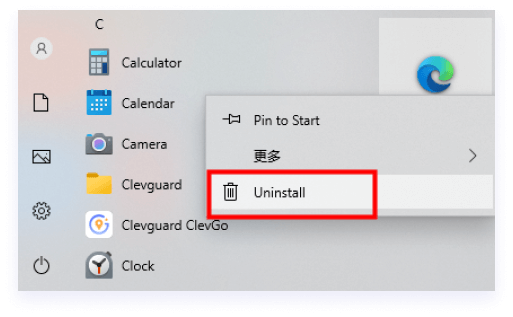
단계 2: 제거 확인
제거 버튼을 선택하면 계속하겠냐는 메시지가 나타납니다. 제거를 완료하려면 예 버튼을 클릭하세요.
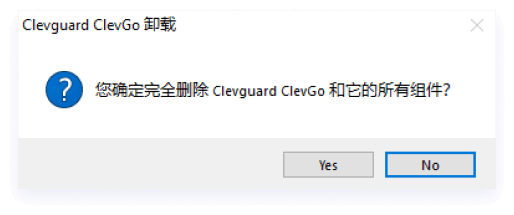
맥에서의 제거 방법
단계 1: 컴퓨터에서 ClevGo 찾기
컴퓨터 왼쪽 아래의 Finder를 엽니다. 응용 프로그램 폴더를 선택하고 ClevGo를 찾습니다.
단계 2: 제거 확인
ClevGo 위에서 오른쪽 클릭하여 제거를 선택한 후, 휴지통으로 이동을 클릭합니다. 그럼 앱이 성공적으로 제거됩니다.